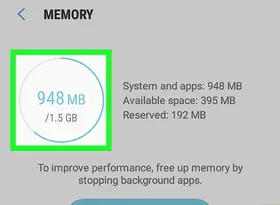怎么在安卓上更改键盘
答案未评审
修改时间
浏览量
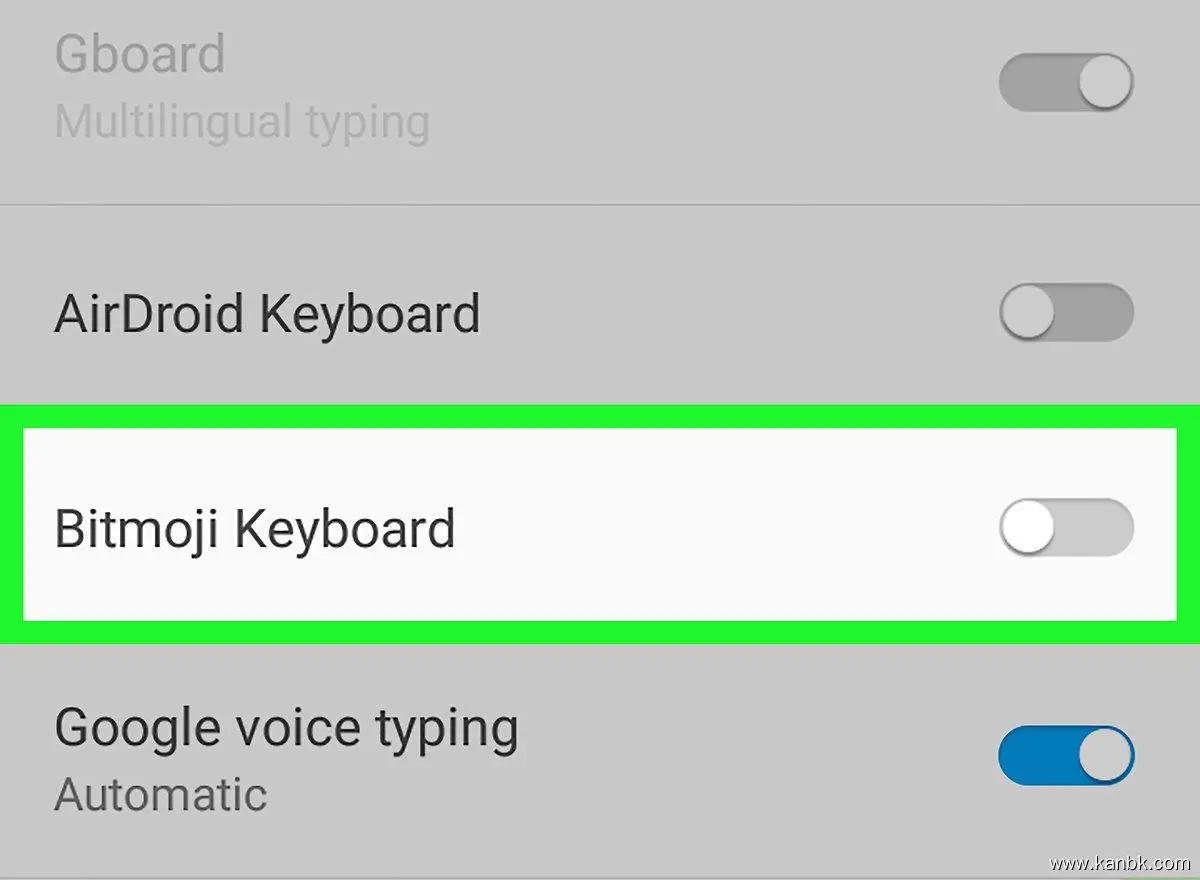
在Android设备上,键盘是一项非常基础而重要的功能。虽然系统默认提供了一种键盘,但是有时候用户可能希望替换它为其他更加适合自己的键盘。本文将介绍如何在安卓上更改键盘。
- 安装新键盘应用
首先,需要在Google Play商店或第三方应用市场中找到并下载新的键盘应用。市场上有很多不同品牌和类型的键盘应用,例如Swiftkey、Gboard、Fleksy等,可以根据个人喜好进行选择。需要注意的是,在下载新的键盘应用之前,最好先查看该应用的评价和评论,以确保其兼容性和安全性。
- 启用新键盘
一旦新键盘应用下载和安装完成,就可以开始启用它来替换系统默认的键盘了。具体步骤如下:
- 进入“设置”应用:在主屏幕或者应用列表中找到“设置”应用,点击进入。
- 找到“语言和输入法”选项:在“设置”应用中,找到“语言和输入法”选项,并点击进入。
- 选择新键盘:在“语言和输入法”界面中,找到“键盘和输入法”选项,然后选择新安装的键盘应用。
- 启用新键盘:在新键盘应用的设置界面中,找到“启用”选项,并将其开启。
- 配置新键盘
一旦新键盘应用被正确地启用之后,就可以进入该应用的设置界面进行个性化配置了。例如,可以更改键盘的主题、字体大小、按键声音和振动反馈等。每个键盘应用的设置界面可能都不同,需要根据具体的应用来进行操作。
- 切换键盘
在成功启用新键盘之后,可以使用以下两种方法进行键盘的切换:
- 通过通知栏切换:当键盘弹出时,在屏幕上拉下通知栏,然后点击“选择输入法”或者“当前键盘”。然后选择新安装的键盘应用即可。
- 通过设置切换:在“语言和输入法”设置界面中,找到“默认”选项,然后选择新安装的键盘应用。
需要注意的是,在使用新键盘的过程中,可能会出现一些不兼容或者异常问题。如果这些问题无法通过调整键盘设置来解决,那么可以尝试卸载该键盘应用并重新安装,或者使用其他类似的键盘应用。